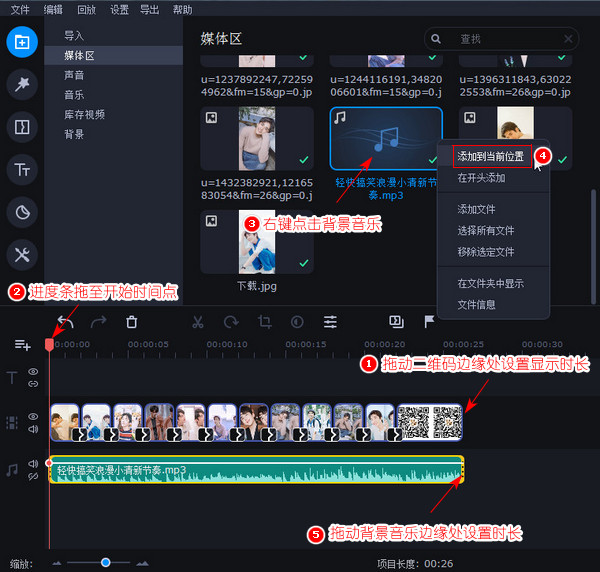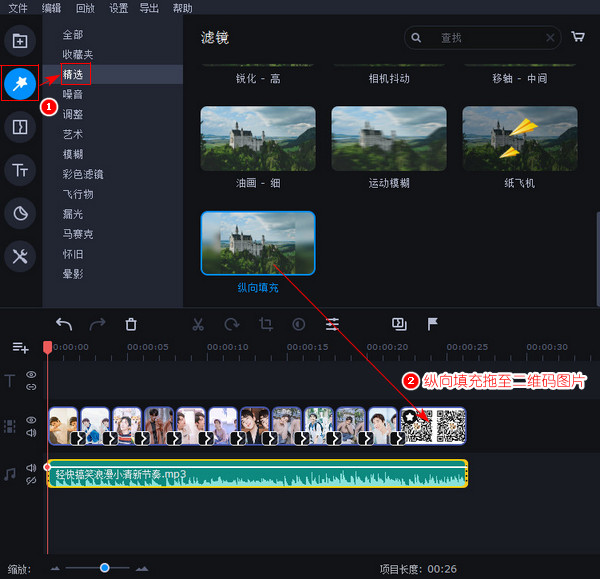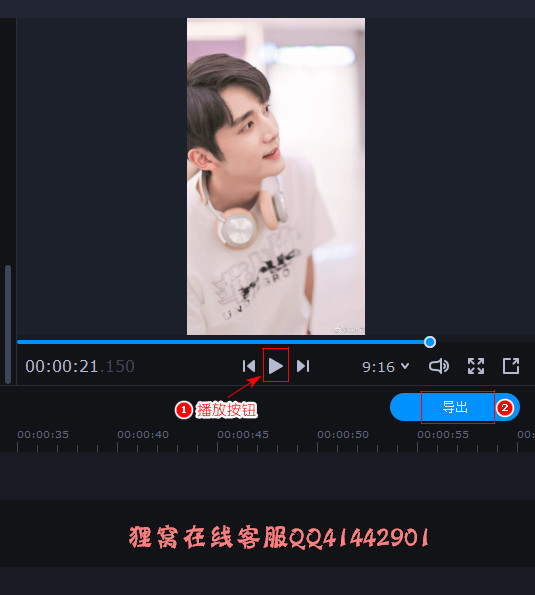|
在朋友圈总能看到一些自制的电子相册,最近还挺多朋友查找询问在电脑上怎么制作电子相册的,除了说用PPT制作电子相册幻灯片再转视频格式,本次小编再给大家分享一个方法,可以将多张照片加过渡动画,并添加背景音乐播放,制作成电子相册视频,当然啦,要将制作的电子相册视频分享到网络平台的话,为了宣传关注,还可以在结尾加一张自己的二维码图片显示,可自定义二维码图片显示时长。相册电子版如何制作?准备好多张尺寸相同的照片文件、二维码图片及背景音乐文件,一起来看看怎么制作吧!
此教程所用到的软件下载: http://www.leawo.cn/ND_upload.php?do=info&id=7012
下方是小编本次的制作效果,可自定义结尾二维码显示时长:

怎样制作电子相册?点击上方链接下载本次用到的音乐动态相册制作软件,该软件是功能强大且小编常用的视频剪辑软件。下载后直接双击里面的应用程序运行。点击设置—首选项,设置去除自动检测更新的勾选,并且勾选上使用OpenGL实施软件;点击确定:
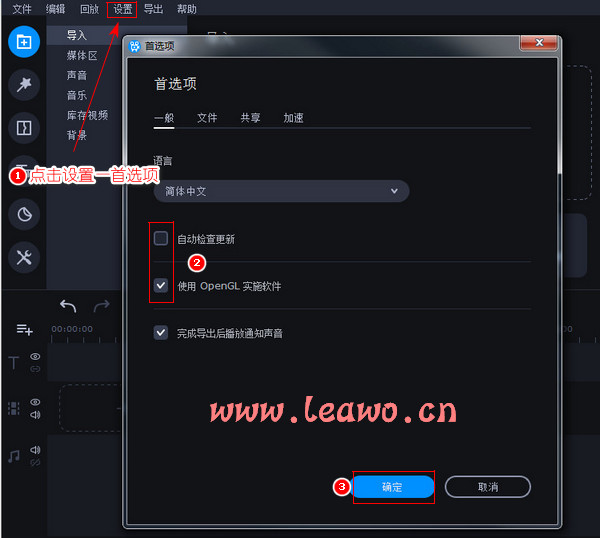
点击界面右侧即下图步骤一处,这里点击选择x:y。点击下图步骤二处的按钮去除比例锁定,然后输入宽高数值。这里输入照片宽高尺寸数值即可,准备的照片尺寸要一致,否则为了适应视频画面,有些照片上就会显示有黑边。设置完成后点击确定:
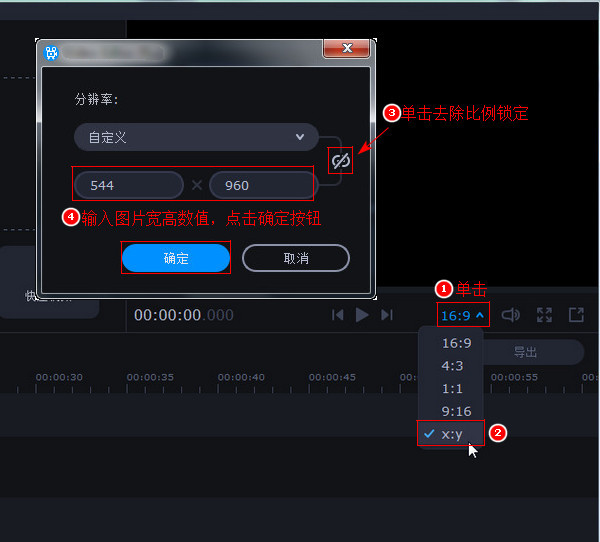
本次用到的制作电子相册的软件默认界面如下图所示,或者点击界面左侧的导入项打开导入界面。点击‘添加文件’按钮,在弹出的窗口中选中多张照片及背景音乐文件、二维码图片文件导入。

在界面左下方有个缩放设置,向右拖动滑块可放大时间轴视图以便更好编辑处理。导入之后会自动跳转到媒体区,或者点击界面左侧的媒体区找到导入的文件。在媒体区,按顺序拖动每张照片到下方的视频轨道,将二维码图片文件拖至最后。点击步骤三处的按钮:

选择导出为常用的MP4格式;可自行修改文件名;点击浏览按钮设置输出位置。在质量处自行选择视频质量,选择的质量越高画面越清晰,不过输出大小也越大。检查分辨率是否为操作刚开始设置的宽高尺寸,可以点击高级按钮修改。最后点击开始:
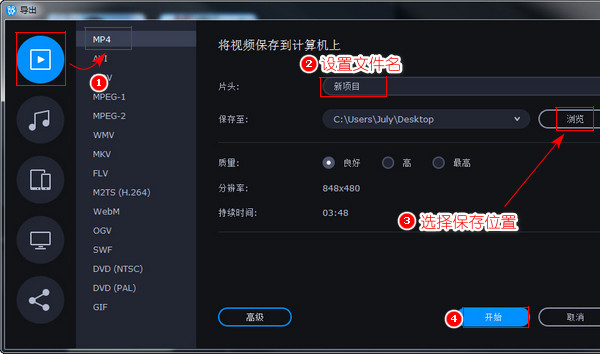
那么整体操作步骤就是这些了,很简单吧?学会本次操作后,可以将自己的朋友的或者自家idol的照片制作成电子相册,分享到网络平台的话可以在界面加上自己的二维码图片,达到很好的宣传效果。
最后提醒,本次用到的剪辑视频软件视频编辑功能强大,可以实现各种小视频制作,所需空间也会较大一些,因而大家下载后最好先存放到足够空间的电脑硬盘再解压缩使用。
笑话段子:
某人找一个电器行的修理收音机。
老板说:“这么差劲的收音机,谁卖给你的?” 他说:“就是你呀,你忘了,去年。。。” 老板:“哦,原来是那一台,真耐用,竟然用了快一年。”
相关文章:
快速批量一次性添加相同字幕 http://www.leawo.cn/space-5015878-do-thread-id-79329.html 电子版万圣节贺卡制作 http://www.leawo.cn/space-5015878-do-thread-id-79341.html 怎么给照片添加爱心贴纸 http://www.leawo.cn/space-5015878-do-thread-id-79349.html 多个短视频批量一次性添加相同片头 http://www.leawo.cn/space-5015878-do-thread-id-79362.html
资源推荐:
|